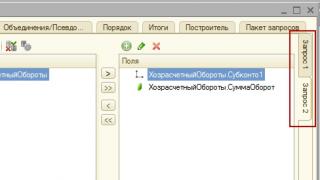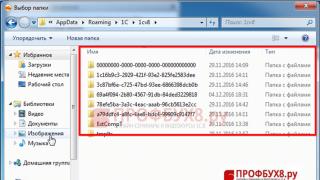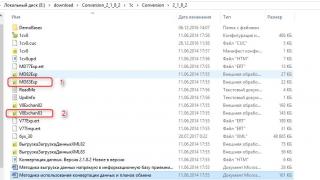Deseori vorbim mult despre securitatea informațiilor. Vorbim despre protecția împotriva virușilor și troienilor. Considerăm diverse softwareși comparați-l unul cu altul. Folosim keylogger, firewall-uri, folosim criptografie și diverse sisteme parolele. Dar informațiile, indiferent de modul în care le protejăm în astfel de moduri, uneori încă se scurg în mâinile greșite. O modalitate de a obține informații confidențiale (și clasificate) este de a le recupera de pe unitățile formatate pe care au fost localizate anterior informațiile.
Mulți oameni știu că nici reformatarea, nici formatarea discurilor nu asigură ștergerea completă a informațiilor stocate pe astfel de suporturi. Dacă înțelegeți procesul de reformatare, se dovedește că acest proces distruge referințele la partițiile din tabelul de partiții ale discului, fără a afecta datele în sine. Puteți găsi multe programe (o dată foarte program util a fost Tiramisu), care va ajuta la restaurarea datelor aparent pierdute definitiv, inclusiv după reformatarea accidentală a discului.
Nu distruge complet datele și formatarea mediilor de stocare, inclusiv formatarea la nivel scăzut. Da, programe regulate după o astfel de procedură, este posibil să nu recuperați informațiile, dar există și altele care nu o fac metode software. De exemplu, utilizarea tehnologiei microscopiei magnetice. Cât timp? Scump? Fara indoiala. Dar informațiile costă uneori mult mai mulți bani și timp petrecut pentru recuperarea lor. (Această metodă poate fi folosită chiar și pentru discuri ale căror platouri au fost supuse la solicitări mecanice.)
Prin urmare, în cazurile în care informațiile nu trebuie în niciun caz să cadă în mâini greșite, purtătorii de informații trebuie să fie supuși unei proceduri de ștergere și distrugere ireversibilă a datelor. Această procedură se numește curățare disc. Se crede că, după purificare, purtătorii nu vor mai prezenta niciun interes și chiar se vor dezvolta mijloace tehnice nu va putea elimina nicio informație din acestea. Multe țări au adoptat standarde speciale care definesc algoritmi pentru mediile de curățare. Voi da un extras din documentația pentru program, despre care vom vorbi de mai jos.
- US DoD 5220.22-M - standardul Departamentului de Apărare al SUA;
- Standardele navale americane NAVSO P-5239-26:
- NAVSO P-5239-26 pentru dispozitive codificate RLL;
- NAVSO P-5239-26 pentru dispozitive codificate MFM;
- Standardul britanic HMG Infosec No.5;
- standard german VSItR;
- Australian ASCI 33;
- Rusă GOST R 50739-95;
- algoritmul lui Peter Gutman;
- algoritmul lui Bruce Schneier;
- Algoritmul Paragon:
- fiecare sector este suprascris cu un șir complet aleatoriu de 512 biți, nou pentru fiecare sector, folosind un CSPRNG (generator de numere aleatoare criptografic securizat);
- fiecare sector șters este suprascris cu complementul său binar;
- fiecare sector este suprascris cu un șir de 512 biți (CSPRNG), din nou complet aleatoriu, diferit de cel folosit în prima trecere și nou pentru fiecare sector;
- fiecare sector șters este completat cu valoarea 0xAA. La finalizarea operațiunii, zona de date rezultată este verificată.
Nu voi da mai mult descriere detaliata algoritmi, utilizatori de programe Paragon DiskȘtergătoarele vor găsi mai multe informații în documentația sa. Programul implementează aproape toți algoritmii de mai sus și are, de asemenea, capacitatea de a vă defini propriul algoritm de ștergere. Capacitatea de a selecta un algoritm depinde de versiunea programului. Sunt două dintre ele - personale și profesionale. Cel personal implementează algoritmul Paragon, cel profesional are zece algoritmi diferiți. Aceasta este principala diferență între versiuni. 
Principalele caracteristici ale programului sunt suprascrierea discului, pentru care poate fi folosit versiunea de bază program sau special creat cu ajutorul acestuia suport de pornire(CD disc, dischete) pentru lucrul în modul DOS, precum și implementarea funcțiilor de bază pentru inițializarea, partiționarea și formatarea discurilor. Programul poate rula sub orice versiuni Windowsși acceptă toate sistemele de fișiere. Curățarea poate fi aplicată atât pe hard disk-uri, unități floppy, cât și pe unități flash.
Programul este operat prin fereastra sa principală. Câmpul său principal este conceput pentru a afișa informații despre unitățile fizice și logice conectate la computer. Lista lor se află în partea de jos a ferestrei principale. ÎN linia de sus- discuri fizice, în partea de jos - împărțirea lor în unele logice. Sunt afișate atât partițiile formatate, cât și cele neformatate. Când selectați un disc fizic sau logic, informațiile despre acesta vor fi afișate în partea de sus a ferestrei principale.
Pentru disc fizic titlul ferestrei afișează tipul acesteia, iar informațiile includ dimensiunea, numărul de capete, cilindri și sectoare. Pentru unități logice cantitatea de informații afișate este mai mare. Afișează informații despre sistemul de fișiere, numărul sectoare de boot, versiunea sistemului de fișiere, dimensiunea discului, spațiul folosit și liber. Informații suplimentare- O face unitate logică activ și vizibil.
Curățarea poate fi efectuată atât pentru un disc fizic, cât și pentru o partiție logică. Pentru a ușura munca, programul include vrăjitori speciali care ghidează utilizatorul pas cu pas prin toate etapele de pregătire pentru finalizarea unei sarcini. 
Să ne uităm la procesul de pregătire pentru curățarea unui disc (partiție). În primul pas, puteți alege o opțiune de curățare - fie ștergeți complet partiția, fie curățați doar spațiul liber. A doua opțiune va fi probabil solicitată mai des - fără a șterge toate informațiile, le puteți distruge pe toate informații șterse fără posibilitatea refacerii acestuia. Pentru a testa lucrarea, aș sugera să utilizați mai întâi doar această opțiune. Urmatorul pas vă solicită să selectați algoritmul care va fi utilizat pentru curățare. Algoritmul implicit poate fi definit în setările programului. Apoi va fi propus ca principal.
ÎN versiunea personală Există doar două opțiuni disponibile - fie utilizați algoritmul Paragon, fie definiți-vă propriul algoritm de curățare. Prin selectare algoritm standard, veți fi direcționat către o pagină în care vor fi afișate informații detaliate despre principiul funcționării sale și vi se va oferi posibilitatea de a o modifica oarecum; în special, puteți dezactiva complet sau parțial verificarea operațiunii finalizate. Pentru rulări de testare, puteți juca cu aceasta, dar în conditii reale utilizare mai bună capabilități complete algoritmul selectat. Pe aceeași pagină este determinat și afișat timpul estimat pentru finalizarea operației.
Când selectați opțiunea de a vă atribui propriul algoritm, se va deschide o fereastră în care va trebui să introduceți propriile caracteristici. Utilizatorul poate defini până la patru măști de ștergere a datelor, numărul de treceri pentru fiecare mască și pentru un grup de măști. Pentru a defini masca de ștergere, utilizatorul va trebui să specifice un număr hexazecimal de două cifre (valoarea implicită este „00”). Pe lângă măști și numărul de treceri, puteți specifica o verificare a algoritmului pentru prezența datelor rămase ca procent din numărul total sectoare scanate. 
Selectând sau atribuind un algoritm, puteți începe lucrul, dar vrăjitorul vă va cere din nou confirmarea dacă doriți cu adevărat să finalizați sarcina. Cine știe, poate în ultimul moment vă veți aminti că printre informațiile care urmează să fie ștergate, a mai rămas ceva care trebuie lăsat. Atunci ai ultima sansa abandonați decaparea și verificați din nou dacă operația poate fi efectuată.
Puteți porni expertul de ștergere a discului căi diferite: prin meniul contextual al unui disc logic sau fizic, prin fereastra principală afișând informații despre discul (partiția) selectat, prin meniul principal sau prin bara de instrumente. Singura diferență poate fi că atunci când lansați expertul din meniul principal, în primul pas va trebui să selectați discul cu care veți lucra, dar atunci când lucrați prin meniul contextual, nu este necesar. 
În cazul în care trebuie să distrugi datele partiția de pornire sau distrugeți datele de pe un disc de pe care sistemul de operare nu mai poate fi încărcat, puteți utiliza o altă caracteristică a programului - încărcarea acestuia de la disc de pornire sau dischete. Pentru a face acest lucru, va trebui mai întâi să creați un astfel de disc. Pentru a face acest lucru, puteți utiliza expertul pentru crearea suportului de ștergere a datelor. Vă va solicita să selectați mediul - CD sau dischetă, apoi fie să utilizați imagine standard disc sau dischetă furnizate împreună cu programul sau utilizați o imagine pe care o aveți disc de salvare. Dacă există informații pe disc, acestea vor fi mai întâi distruse (desigur, acest lucru se aplică doar discurilor CD/RW) și dischetelor.
Acum puțin despre lucrul cu partițiile de disc. După cum sa menționat deja, programul implementează capacitatea de a crea, șterge, formata partiții logice, atribui și șterge litere de partiție și verifica suprafața. Dar există unele restricții la crearea partițiilor. În special, Versiune curentă programele nu pot crea partiții noi discuri dinamice. Doar suportat hard disk-uri, folosind schema de partiționare a discurilor DOS (în Windows 2000 și XP, astfel de discuri sunt numite discuri primare). În consecință, se aplică și restricțiile impuse de schema DOS.
Configurarea partițiilor se face folosind GUI, în care programul propune inițial câțiva parametri conveniți. Aceste valori sunt adesea alegerea utilizatorului, dar puteți modifica oricare dintre valorile disponibile. După ce partiția este creată, aceasta este formatată. Programul oferă o alegere diverse opțiuni: sisteme de fișiere FAT16/FAT32, NTFS și HPFS, ReiserFS și Linux Swap v. 2. Apoi puteți atribui o literă unității. În mod similar, puteți face operatii inverse- ștergeți litera ("demontați" discul), ștergeți partiția. Aceste acțiuni sunt efectuate atât din meniul contextual al discului, cât și din submeniul „Partiție” din meniul principal al programului. O altă caracteristică a programului este vizualizarea sectoarelor de partiții sau disc.
În concluzie, aș dori să remarc interfața de înaltă calitate a programului - este plăcut și convenabil să lucrați. Poate doar o remarcă. Ajutorul despre program se deschide în același câmp de fereastră în care sunt afișate informații despre discuri și partiții, astfel încât nu veți putea citi ajutorul și efectua operații în același timp. Dar necesitatea acestui lucru există doar stadiul inițial familiarizare, atunci nu veți mai avea nevoie de un certificat.
Hotărând să cureți HDD, utilizatorii folosesc de obicei formatarea sau îndepărtarea manuală fisiere de la Coșul de reciclare Windows. Cu toate acestea, aceste metode nu garantează ștergerea completă a datelor, iar cu ajutorul unor instrumente speciale puteți recupera fișiere și documente care au fost stocate anterior pe HDD.
Dacă este nevoie să scapi complet de fișiere importante pentru ca nimeni altcineva să le poată restaura, metode standard sistem de operare nu va ajuta. În aceste scopuri, programele sunt folosite pentru îndepărtarea completă date, inclusiv cele șterse prin metode convenționale.
Dacă fișierele au fost deja șterse de pe HDD, dar doriți să le ștergeți definitiv, atunci trebuie să utilizați software special. Similar soluții software vă permit să suprascrieți fișierele, astfel încât ulterior să fie imposibil de recuperat chiar și cu ajutorul instrumentelor profesionale.
Pe scurt, principiul este următorul:
- Ștergeți un fișier "X"(de exemplu, prin „Coșul de gunoi”) și dispare din câmpul vizual.
- Fizic rămâne pe disc, dar celula în care este stocată este marcată liberă.
- Când fișierele noi sunt scrise pe disc, celula marcată ca liberă este utilizată și fișierul este suprascris "X" nou. Dacă celula nu a fost folosită la salvarea unui fișier nou, atunci fișierul șters anterior "X" rămâne pe hard disk.
- După suprascrierea în mod repetat a datelor de pe celulă (de 2-3 ori), fișierul șters inițial "X" in sfarsit inceteaza sa existe. Dacă fișierul ocupă mai mult spațiu decât o celulă, atunci despre care vorbim numai despre fragment "X".
Prin urmare, puteți șterge fișierele inutile, astfel încât să nu poată fi restaurate. Pentru a face acest lucru, trebuie să scrieți totul de 2-3 ori spatiu liber orice alte fișiere. Cu toate acestea, această opțiune este foarte incomod, astfel încât utilizatorii preferă de obicei instrumente software care, folosind mai mult mecanisme complexe, nu vă permit să recuperați fișierele șterse.
Metoda 1: CCleaner
Un program binecunoscut conceput pentru curat greu disc din gunoi și, de asemenea, știe cum să ștergă datele în mod fiabil. La cererea utilizatorului, puteți șterge întreaga unitate sau doar spațiu liber folosind unul dintre cei patru algoritmi. În al doilea caz, toate fișierele de sistem și utilizator vor rămâne intacte, dar spațiul nealocat va fi șters în siguranță și inaccesibil pentru recuperare.

Metoda 2: radieră
Eraser, la fel ca CCleaner, este ușor și gratuit de utilizat. Poate șterge în mod fiabil fișierele și folderele de care utilizatorul dorește să scape și, în plus, curățește gratuit spatiu pe disc. Utilizatorul poate alege unul dintre cei 14 algoritmi de ștergere la discreția sa.
Programul este încorporat în meniul contextual, deci făcând clic pe fișier inutil Click dreapta mouse-ul, îl puteți trimite imediat spre ștergere în Eraser. Un mic minus este lipsa limbii ruse în interfață, totuși, de regulă, este suficient cunostinte de baza Engleză

Metoda 3: File Shredder
Programul File Shredder este similar în funcționare cu cel anterior, Eraser. Prin intermediul acestuia puteți, de asemenea, să ștergeți definitiv datele inutile și confidențiale și să ștergeți spațiul liber de pe HDD. Programul este încorporat în Explorer și poate fi apelat făcând clic dreapta pe un fișier inutil.
Există doar 5 algoritmi de ștergere aici, dar acest lucru este suficient pentru îndepărtare în siguranță informație.

Notă:În ciuda faptului că este foarte ușor de utilizat astfel de programe, acest lucru nu garantează ștergerea completă a datelor dacă doar o parte a discului este suprascrisă.
De exemplu, dacă este nevoie să ștergeți definitiv o imagine, dar sistemul de operare are activată afișarea miniaturilor, atunci simpla ștergere a fișierului nu va ajuta. Persoană cu cunoştinţeîl va putea restaura folosind , care stochează miniaturile fotografiilor. O situație similară este cu fișierul de paginare și alte documente de sistem care stochează copii sau schițe ale oricăror date utilizator.
Metoda 4: Formatare multiplă
Formatarea normală a hard disk-ului, desigur, nu va șterge nicio dată, ci doar le va ascunde. O modalitate fiabilă de a șterge toate datele din hard disk fără posibilitatea de recuperare – efectuarea formatare completă cu schimbarea tipului sistemului de fișiere.
Deci, dacă utilizați sistemul de fișiere NTFS, atunci trebuie complet formatare (nu rapidă) la FAT și apoi din nou la NTFS. În plus, puteți marca unitatea împărțind-o în mai multe secțiuni. După astfel de manipulări, practic nu există nicio șansă de recuperare a datelor.
Dacă trebuie să lucrați cu hard disk-ul în care este instalat sistemul de operare, atunci toate manipulările trebuie efectuate înainte de pornire. Pentru aceasta puteți folosi unitate flash USB bootabilă cu sistemul de operare sau cu un program special pentru lucrul cu discuri.
Să ne uităm la procesul de formatare completă multiplă cu schimbarea sistemului de fișiere și partiționarea discului.
- Creați o unitate flash USB bootabilă cu sistemul de operare dorit sau utilizați unul existent. Pe site-ul nostru puteți găsi instrucțiuni pentru creare bliț de pornire Cu , .
- Conectați unitatea flash USB la computer și faceți-o pe cea principală Dispozitiv de pornire prin BIOS.
În AMI BIOS: Boot > 1 Prioritate la start > Blițul tău

ÎN BIOS premiat: > BIOS avansat Caracteristici > Primul Dispozitiv de pornire > Blițul tău

Clic F10, și apoi "Y" pentru a salva setările.
- Inainte de Instalare Windows 7 faceți clic pe link "Restaurarea sistemului".

În Windows 7 ești dus la „Opțiuni de recuperare a sistemului”, unde trebuie să selectați elementul "Linie de comanda".

Înainte de a instala Windows 8 sau 10, faceți clic și pe link "Restaurarea sistemului".

- Din meniul de recuperare, selectați "Depanare".

- Apoi „Opțiuni suplimentare”.

- Selectați "Linie de comanda".

- Sistemul vă poate solicita să selectați un profil și, de asemenea, să introduceți o parolă pentru acesta. Dacă parola este cont nu este instalat, omiteți introducerea și apăsați "Continua".
- Dacă trebuie să aflați litera reală a unității (cu condiția ca mai multe HDD-uri să fie instalate sau trebuie doar să formatați partiția), introduceți comanda în cmd
wmic logicdisk obține ID dispozitiv, nume volum, dimensiune, descriere
și apăsați introduce.

- Pe baza dimensiunii (în tabel este în octeți), puteți determina ce literă a volumului/partiției dorite este reală și nu este atribuită de sistemul de operare. Acest lucru va proteja împotriva formatare aleatorie unitatea greșită.
- Pentru formatare completă cu schimbarea sistemului de fișiere, scrieți comanda
format /FS:FAT32 X: - dacă hard diskul dvs. are în prezent un fișier sistem NTFS
format /FS:NTFS X: - dacă hard diskul dvs. are în prezent un sistem de fișiere FAT32
În loc de XÎnlocuiți litera unității dvs.
Nu adăugați un parametru la comandă /q- el este responsabil pentru formatare rapidă, după care recuperarea fișierului se mai poate face. Trebuie doar să faceți o formatare completă!
- După ce formatarea este completă, scrieți din nou comanda de la pasul anterior, doar cu un alt Sistemul de fișiere. Adică, lanțul de formatare ar trebui să fie astfel:
NTFS > FAT32 > NTFS
FAT32 > NTFS > FAT32
După aceasta, instalarea sistemului poate fi anulată sau continuată.
Ștergerea permanentă a fișierelor de pe un computer este necesară pentru a asigura confidențialitatea utilizatorului. Gratuit Programul CCleaner are un instrument încorporat pentru ștergerea în siguranță a informațiilor de pe un computer.
S-ar putea să fiu întrebat, ce legătură are confidențialitatea dacă fișierul este deja șters de pe computer? S-ar părea că fișierul nu mai este pe computer, atunci de ce ar trebui să vă faceți griji? Nu este atât de simplu aici.
La ștergerea datelor de pe un computer, sistemul de operare sistem Windows modifică atributul fișierului, marcând fișierul ca șters. În același timp, conținutul fișierului este localizat fizic pe același loc greu disc. Prin urmare, acest fișier poate fi restaurat folosind program de specialitate, de exemplu, R-Studio, EasyRecovery etc.
Dacă la locația fișierului de la distanță, prin anumit timpÎn timpul funcționării computerului, au fost înregistrate alte informații, apoi nu va mai fi posibilă restaurarea unui astfel de fișier, deoarece fișierul a fost suprascris cu alte date. ÎN cel mai bun scenariu, fragmentele individuale ale fișierului situat într-o altă locație de pe disc vor fi salvate dacă fișierul a fost fragmentat.
Doar că fișierele șterse care nu au fost încă suprascrise pot fi recuperate. Există o problemă: în unele situații, un străin complet poate recupera datele șterse.
Ștergerea permanentă a datelor este necesară atunci când vindeți un computer pentru a noul proprietar nu a primit niciuna informații confidențiale referitor la proprietarul anterior al PC-ului. În alte cazuri, când computerul are acces străini, există și posibilitatea scurgerii de date confidențiale aparent șterse.
Pentru fiabil ștergere permanentă fișiere, un program special de distrugere este folosit pentru a șterge informațiile de pe hard disk. Acest program suprascrie zonele de pe disc unde se aflau fișierele șterse. După aceasta, va fi imposibil să recuperați datele șterse în mod programatic.
Procesul de ștergere a discurilor din CCleaner are loc în 4 etape:
- Selectarea metodei de ștergere.
- Selectarea unei metode de rescriere.
- Selectarea unui disc de șters.
- Procesul de ștergere a datelor de pe un disc.
Pentru a începe procesul de piure, mai întâi trebuie să selectați pe ce doriți să treceți acest calculator. Există două opțiuni disponibile în program: „Numai spațiu liber” și „Întreg disc (toate datele vor fi distruse).”
Când selectați doar piure spatiu liber, zona de pe disc nu este ocupat cu dosare va fi suprascris. După aceasta, zonele de pe hard disk pe care se aflau fișierele șterse anterior vor pierde toate informațiile care anterior teoretic erau posibile de recuperat.
Suprascrierea întregului disc va șterge definitiv fișierele de pe hard disk (partiția de disc selectată, dur extern disc, unitate USB detașabilă).
- Rescrie ușoară (1 trecere)
- DOD22-M (3 treceri)
- NSA (7 treceri)
- Guttman (35 de treceri)
În cele mai multe cazuri, simpla suprascriere a datelor va fi suficientă. Dacă este necesar, puteți alege o metodă mai avansată de distrugere a informațiilor.
Rețineți că procesul de ștergere a datelor va dura ceva timp, care depinde de dimensiunea spațiului șters și de metoda de suprascriere ( cantitate mare trecerile vor dura mai mult). În orice caz, acesta este un proces destul de lung.
Selectați discul necesar, apoi faceți clic pe butonul „Șterge”. În acest exemplu am ales următoarele setări: ștergeți doar spațiul liber, suprascriere simplă (1 trecere), disc - unitate USB (unitate flash).

După aceasta, va începe procesul de curățare a spațiului liber.

După finalizarea procesului de suprascriere, se va deschide o fereastră de program cu mesajul: „Ștergerea discului a fost finalizată cu succes”.

Concluziile articolului
Programul gratuit CCleaner poate fi folosit pentru a șterge definitiv fișiere de pe computer. Programul șterge în mod fiabil spațiul liber de pe disc sau șterge întregul disc, făcând imposibilă recuperarea fișierelor șterse folosind software-ul.
Pentru a fi sigur că nimeni nu va folosi datele dumneavoastră confidențiale după ce le-ați șters, sfatul experților și selectat programe speciale.
Informațiile utilizatorului devin din ce în ce mai valoroase, ceea ce înseamnă că sunt necesare protecţie fiabilă de la furtul ei. Important documente confidențiale, informații despre cont și Carduri de credit- toate acestea pot deveni pradă ușoară pentru atacatorii curioși. Ștergând documente și alte date secrete importante din Coșul de reciclare sau ocolindu-le imediat, mulți utilizatori cred că le-au distrus irevocabil și nimic nu le amenință securitatea.
Cu toate acestea, în realitate, acest lucru nu este întotdeauna cazul. Orice persoană bine versată în computere, dacă dorește, poate restaura cu ușurință informațiile șterse în acest fel. În plus, o mulțime de date de serviciu sunt stocate în sistemul de operare și pe hard disk în diferite forme, inclusiv despre acțiunile utilizatorului, cum ar fi vizitarea site-urilor, copierea și transferul fișierelor, cu ce programe a lucrat și chiar când și ce flash. unitățile pe care le-a conectat .
Dacă pentru distrugere documente pe hârtieȘi discuri optice Puteți folosi dispozitive speciale cunoscute sub numele de tocător și ștergeți amprentele digitale, dar cu urme lăsate într-un PC, totul nu este atât de simplu și evident. De exemplu, chiar și atunci când se creează un fișier criptat, poate fi generată o copie temporară, neprotejată a acestuia, pe care, teoretic, un atacator ar putea-o restaura ulterior. În plus, multe programe precum Microsoft Office sau Adobe Photoshop, lăsat în dosare informatii oficiale, inclusiv despre Versiuni anterioare, unde pot fi stocate date confidențiale care sunt șterse ulterior de utilizator.
Vă vom spune despre principalele modalități de a elimina informațiile personale din sistem și atunci când lucrați în el diferite programeși ștergerea ulterioară a spațiului liber pe disc pentru a elimina șansa de a recupera fișierele șterse. În plus, veți afla despre caracteristicile curățării unităților SSD.
Distrugerea fișierelor temporare
Fișierele temporare care sunt create vă pot spune destul de multe despre utilizator. aplicatii diverse, cum ar fi MS Office și, desigur, browsere. Pentru distrugere fișiere temporare cel mai bine de folosit utilitati speciale, care își fac treaba automat.
CCleaner. Utilitar gratuit de curățare Windows. Printre alte funcții, vă permite să ștergeți spațiul liber de pe HDD din fișierele șterse anterior și să ștergeți informațiile în siguranță. Pentru a face acest lucru, accesați „Service | Ștergerea discurilor.” Specificați exact ce doriți să eliminați, precum și metoda (de exemplu, „NSA (7 treceri)”) și selectați unitatea. Pentru distrugere Date CCleaner oferă utilizatorului o alegere de algoritm: o singură rescriere, 3, 7 sau 35 de cicluri.

Mars WinCleaner- acesta nu mai este un utilitar nou, dar foarte fiabil pentru ștergerea fișierelor temporare - rezultatul muncii multor programe. Din păcate, acest program nu are o funcție pentru ștergerea completă a informațiilor, dar poate fi configurat curatare automata sistem din fișierele temporare conform unui program, precum și în momentul în care computerul este pornit sau oprit.

Kaspersky securitatea internetului Datorită funcției „Eliminați urmele activității”, vă permite să eliminați majoritatea fișierelor temporare care vă pot spune despre munca dvs. cu computerul. Găsi această opțiune poate fi găsit în secțiunea „Instrumente”.

Ștergerea datelor din programe și documente
Un document pe care l-ați editat de multe ori conține adesea o parte din poveste și atunci când utilizați standard sau mijloace speciale versiunile sale anterioare pot fi parțial restaurate.
De exemplu, fișierele cu extensia PSD Editor foto Photoshop conțin un istoric al modificărilor care pot fi folosite atât pentru bine - pentru a edita imaginea, cât și pentru a identifica unele detalii pe care utilizatorul ar dori să le ascundă. Pentru a evita acest lucru, ar trebui să copiați versiunea completă a documentului într-una nouă, fișier curatși transmiteți-l destinatarului. Astfel vei scăpa de istoricul schimbărilor. Puteți verifica acest lucru comparând dimensiunile noului fișier cu cel vechi care a fost editat.
În plus, atunci când utilizați vechi versiuni Microsoft Office, poate fi util să instalați un plugin de la producător - Remove Hidden Data, care vă permite să eliminați din documente Microsoft Office 2003/XP diverse informații despre servicii. În versiunea 2007, pentru a face acest lucru, faceți clic pe butonul rotund cu sigla programului și selectați „Pregătiți | Document Inspector”, apoi în fereastra care apare, bifați punctele necesare meniu bifând casetele de selectare și făcând clic pe butonul „Verificare”. După scanare, expertul vă va solicita să ștergeți datele găsite. În Office 2010, această caracteristică poate fi găsită în fișierul | Detalii | Depanare | Inspector de documente.”

Curățarea browserului
Pentru automat sau manual, eliminare unică informații personale din browserele de internet, ar trebui să le modificați setările.
Mozilla Firefox . Pentru a elimina urmele din această aplicație, trebuie să mergeți la „Instrumente | Setări” și în fila „Confidențialitate”, bifați caseta de selectare „Ștergeți istoricul la închiderea Firefox” sau configurați programul într-un mod convenabil pentru dvs., de exemplu, astfel încât browserul să nu salveze inițial informații.
Internet Explorer . Puteți utiliza comanda rapidă de la tastatură „Ctrl+Shift+Del” sau elementul de meniu „Tools | Șterge istoricul de navigare."
Operă. Faceți clic pe butonul „Opera” și accesați „Setări | Ștergeți datele personale.” În această fereastră, puteți utiliza lista derulantă pentru a specifica în detaliu ce date trebuie șterse.
Apple Safari . Faceți clic pe butonul roată și selectați „Resetați Safari” din meniul care se deschide.
Google Chrome . Accesați setări făcând clic în partea dreaptă colțul de sus butonul cu trei linii, sau doar introduceți bara de adresa chrome://chrome/settings și pe pagina de setări care se deschide, faceți clic pe „Afișați setari aditionale", apoi faceți clic pe butonul „Ștergeți istoricul”.
Curățare automată și manuală a sistemului
Dacă nu doriți să instalați programe suplimentare, poți să folosești Registrul Windows, setările browserului și politicile locale de securitate ale sistemului de operare.
Schimbați fișierul. Elemente de informații confidențiale procesate pot rămâne în acest depozit. Pentru a lui curatare automata trebuie să faceți următoarele: Apăsați combinația de taste „Win+R” și în linia care apare, introduceți comanda „secpol.msc” (fără ghilimele). Faceți clic pe OK. În fereastra care se deschide, accesați „ Politicile locale| Setări de securitate” iar în partea dreaptă a ferestrei selectați „Oprire: ștergeți fișierul de pagină” memorie virtuala" Faceți dublu clic pe el. În fereastra de setări, setați modul la „Activare” și faceți clic pe butonul „Aplicați”. Acum, când închideți computerul, fișierul de pagină va fi șters automat.

Informații stocate pe Internet
Nu doar computerul dvs. poate conține date de utilizator - în rețelele sociale chiar și după ce ștergeți fotografiile descărcate anterior sau paginile dvs., acestea rămân în stocare și pot fi restaurate la cererea serviciilor de informații. Toate înregistrările despre adresele IP pe care le utilizați la conectare, parolele, corespondența etc. sunt, de asemenea, stocate pentru o lungă perioadă de timp.
Prin urmare, încercați să nu transferați informații importante și necriptate în stocarea în cloud: acestea pot fi piratate sau sub supraveghere constantă de către diverse servicii de informații și servicii de securitate ale unei companii concurente. Chiar și atunci când ștergeți date din cloud, nu aveți nicio garanție că copiile acestora nu vor rămâne în stocare și nu vor fi transferate unor persoane din afară sau capturate de atacatori.

Golirea spațiului liber pe disc
La ștergere standard fișierul nu este complet distrus - sistemul de operare șterge doar adresa locației sale. Datele în sine pot fi stocate pe HDD perioadă lungă de timp până când sunt suprascrise de alte informații. Și chiar și după rescriere, astfel de informații pot fi parțial restaurate. Pentru a vă asigura că distrugerea datelor este garantată, vă recomandăm să utilizați programe disponibile public care oferă ștergere ireversibilă informație.
radieră. Acesta este cel mai popular utilitate gratuită, care vă permite să distrugeți cu adevărat documente, inclusiv metoda Guttmann, în care fișierul este suprascris de 35 de ori cu date aleatorii. Eraser oferă și funcția de golire a spațiului liber de pe HDD pentru a distruge complet informațiile șterse.

Kremlinul. Acesta este un adevărat colector de date, iar distrugerea fișierelor este doar o parte a funcționalității sale. De asemenea, cu ajutorul acestuia, puteți cripta informațiile și puteți elimina urmele de lucru pe computer. Printre altele, Kremlinul oferă functie utila curatenie memorie cu acces aleator, unde pot fi stocate informații importante.

Acronis Imagine adevărată Acasă 2013. Pe lângă funcțiile de bază de copiere de rezervă a datelor, aplicația vă va ajuta să ștergeți ireversibil anumite fișiere și foldere, precum și să curățați deja spațiu gol pe disc. În acest caz, puteți alege un algoritm de distrugere a datelor.

Urmărirea unităților flash
Sistemul de operare își poate aminti chiar și informații despre unitățile flash conectate anterior. Folosind programul USBDview, puteți vedea când și ce unitate flash a fost conectată și, de asemenea, puteți șterge aceste informații. De asemenea, puteți șterge astfel de informații din Editorul Registrului din următoarele ramuri:
„HKLM\SYSTEM\ControlSet001\Enum\USBST SAU”
„HKLM\SYSTEM\CurrentControlSet\Enum\U SBSTOR”.
Ștergerea SSD-ului
O tehnică pentru rescrierea în mod repetat a datelor pentru a le șterge fără urmă unități cu stare solidă distructive datorită resurselor lor limitate. Mai mult, cercetările au arătat că nimeni metoda programaticaștergerea informațiilor nu garantează distrugerea lor completă - de la 4 la 91% din fișierele șterse „în siguranță” pot fi restaurate. Prin urmare singurul mod de încredereȘtergerea definitivă a datelor de pe un SSD înseamnă distrugerea fizică a media.
Radiere hardware
Dacă HDD-ul sau unitatea flash conține Informații importante, care trebuie distrus rapid și ireversibil, o modalitate este utilizarea hardware-ului.
Pentru intern hard disk-uri
Acum există pe piață dispozitive care vă permit să distrugeți în mod fiabil și într-un timp scurt toate informațiile stocate pe un hard disk „protejat”. Există chiar și o funcție pentru cazuri extreme - fizică Deteriorarea HDD-ului. Unul dintre astfel de dispozitive este dezvoltarea internă 2S-994 „Priboy”. Costul unui astfel de dispozitiv este aproape egal cu performanța medie a computerului și este de aproximativ 16.000 de ruble.
Pentru discuri portabile și unități flash
În era mobilității, transportul informațiilor confidențiale către unități portabile poate fi sigur dacă este îngrijit în avans protecţie specială. De exemplu, există medii speciale cu capacitatea de a le monitoriza de la distanță poziția, de a bloca informațiile înregistrate și criptate la comandă și chiar distrugere fizică conduce. Unitatea flash Security Guardian, dezvoltată de ExactTrak Ltd., are funcții similare. De asemenea, se poate autodistruge, bloca sau șterge informații dacă unitatea este îndepărtată din perimetrul specificat. Întreținerea unei astfel de unități flash va costa aproximativ 1.300 de ruble pe lună, în timp ce costul unității de 32 GB în sine este de 20.000 de ruble, inclusiv primul an de serviciu de securitate.

Astăzi sub mea microscop software„A fost neglijent să obțină program gratuit pentru a șterge definitiv fișierele și folderele numite Alternate File Shredder.
Pulverizează bine și fiabil diverse tipuri? fisiere de calculator la atomi, fără posibilitatea recuperării lor prin orice mijloace, metode și programe speciale, așa cum susțin producătorii? Sa verificam.
Cum să ștergeți complet și în siguranță un fișier sau un folder
De câteva ori pe paginile acestui site v-am descris special programe de recuperare fișiere șterse accidental. Cu ajutorul lor a fost posibilă returnarea datelor chiar și după formatarea discului.
Dar dacă sarcina este să ștergeți complet un fișier sau un folder, fără o singură șansă de recuperare (de unchi răi și mătuși rele)... astfel încât să nu existe Recuva, Hetman Recuperarea partiției sau PhotoDOCTOR nu a putut să-i resusciteze? Chiar nu există astfel de programe?
Lansăm programul și specificăm fișiere sau foldere pentru ștergerea în siguranță...
„Numărul de iterații” este numărul de treceri. Pe unitățile SSD, nu recomand să abuzați de această cifră (o trecere este suficientă).
Faceți clic pe butonul „Distruge fișierele” și confirmați ștergerea completă...

(Hopa, captură de ecran cu ștergerea unui alt fișier)
...să mergem să trimitem documente oricărei organizații de spionaj din lume...

Verificăm fiabilitatea ștergerii datelor...

...programul Recuva nu seamănă deloc cu al meu fișier șters Nu l-am găsit, dar am găsit o grămadă uriașă de cele șterse acum câțiva ani.
Nu am verificat datele cu alte resuscitatoare - sunt sigur că rezultatul va fi același.
Descărcați Alternate File Shredder
Alternate File Shredder, un program pentru ștergerea definitivă a fișierelor și folderelor, locuiește la această adresă - http://www.alternate-tools.com/
Dimensiunea sa este de 909 kb. Nu există viruși sau dificultăți de instalare. Are o interfață multilingvă (engleză, spaniolă, franceză, italiană, rusă, germană, coreeană, cehă...). Funcționează în absolut orice versiune a sistemului de operare Windows.
Și, în sfârșit, nu confundați Alternate File Shredder cu dezinstalarea programelor. Acestea sunt lucruri diferite. Eroul acestui articol șterge exact fișiere separateși foldere, mai degrabă decât dezinstalarea programelor instalate anterior pe computer.
P.S. Va mai rog sa nu faceti holivar in comentarii despre faptul ca sunt si alte programe cu functie similaraștergere permanentă fiabilă - desigur că există, dar acest articol a fost despre Alternate File Shredder.
Până la altele noi utile programe de calculatorși nu uitați să ștergeți fișierele din spatele dvs.